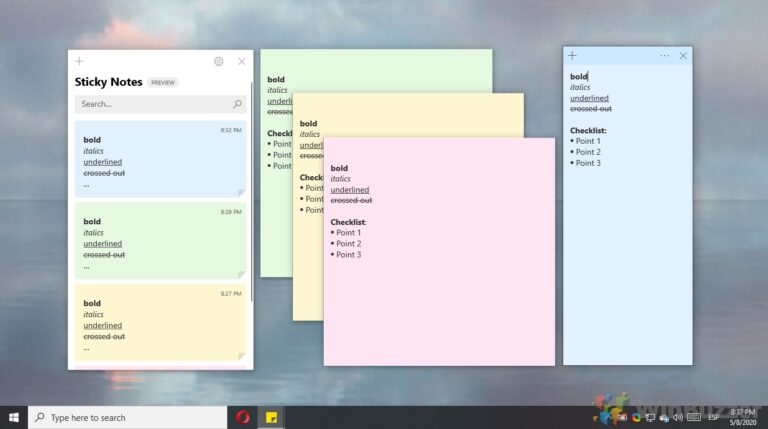Как настроить RAM-диск в Windows 10 с помощью SoftPerfect RAM Disk
Любой, у кого большой объем оперативной памяти, заметит, как редко Windows 10 использует ее всю. Даже геймеры, как правило, превышают объем необходимой им памяти, и в результате большая ее часть простаивает. К счастью, есть способы использовать аппаратное обеспечение не по назначению — в качестве замены быстрому SSD-накопителю. Мы собираемся показать вам, как настроить и использовать RAM-диск в Windows 10 с SoftPerfect RAM Disk.
Создать собственный RAM-диск Windows 10 сложно, но сторонние инструменты, такие как SoftPerfect RAM Disk, значительно упрощают этот процесс. Существуют различные ситуации, когда RAM-диск может пригодиться: от виртуальных машин до требовательных к производительности программ и отдельных игровых сценариев. В качестве дополнительного преимущества вы будете меньше записывать данные на свой SSD, увеличивая срок его службы.
Программы для Windows, мобильные приложения, игры - ВСЁ БЕСПЛАТНО, в нашем закрытом телеграмм канале - Подписывайтесь:)
Однако стоит отметить, что бывают ситуации, когда RAM-диск в Windows 10 не является хорошей идеей. Это касается случаев, когда у вас менее 16 ГБ и важна целостность данных. RAM-диск — это энергозависимая память. Это означает, что данные не сохраняются при перезагрузке или сбое, но вы можете копировать данные на жесткий диск и с него при завершении работы и довольно легко загружаться за счет возможного увеличения времени загрузки. С этой оговоркой давайте перейдем к учебнику.
Настройте RAM-диск SoftPerfect в Windows 10
Как упоминалось ранее, мы будем использовать SoftPerfect для создания нашего RAM-диска Windows 10. Вы можете взять 30-дневная бесплатная пробная версия последней версии или скачайте старая бесплатная версия. Старая версия должна отлично работать для нашего варианта использования. После загрузки утилиты нажмите кнопку плюс в левом верхнем углу.
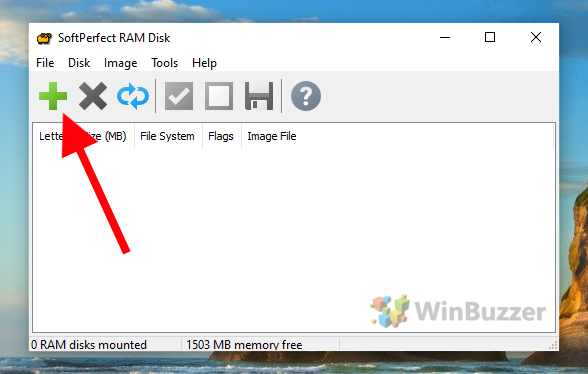 SoftPerfect — создать новый RAM-диск
SoftPerfect — создать новый RAM-диск
Вам будет представлено окно настроек. Выберите разумный объем доступной свободной памяти в разделе «Размер (МБ)». Инструмент покажет вам максимальную бесплатную сумму, но гораздо лучше ее недооценить. Слишком много, и вы можете снизить производительность, поскольку Windows изо всех сил пытается кэшировать данные или создавать замедления из-за подкачки файлов подкачки.
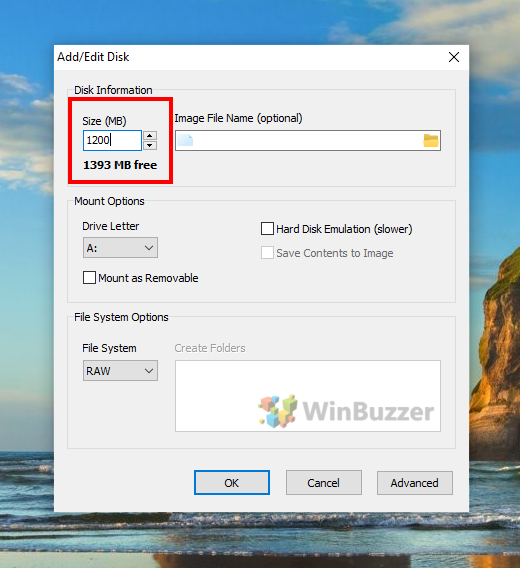 SoftPerfect — установить размер RAM-диска
SoftPerfect — установить размер RAM-диска
Обязательно измените букву диска на любую по вашему выбору и измените «Файловую систему» с RAW на «NTFS». Нажмите «ОК».
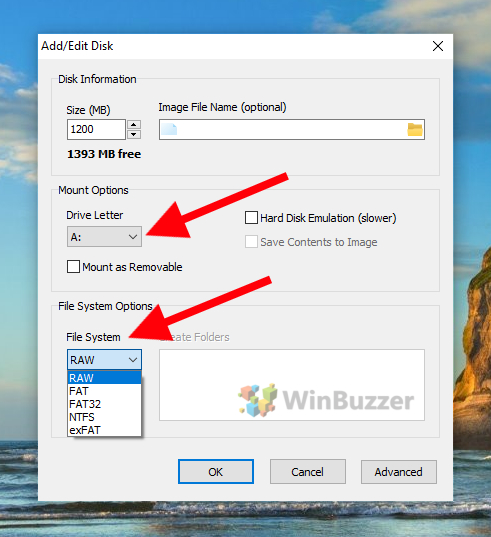 SoftPerfect — установка буквы и типа диска
SoftPerfect — установка буквы и типа диска
Теперь вы увидите, что ваш RAM-диск в Windows 10 доступен как обычный диск через проводник. Он также появится в окне SoftPerfect.
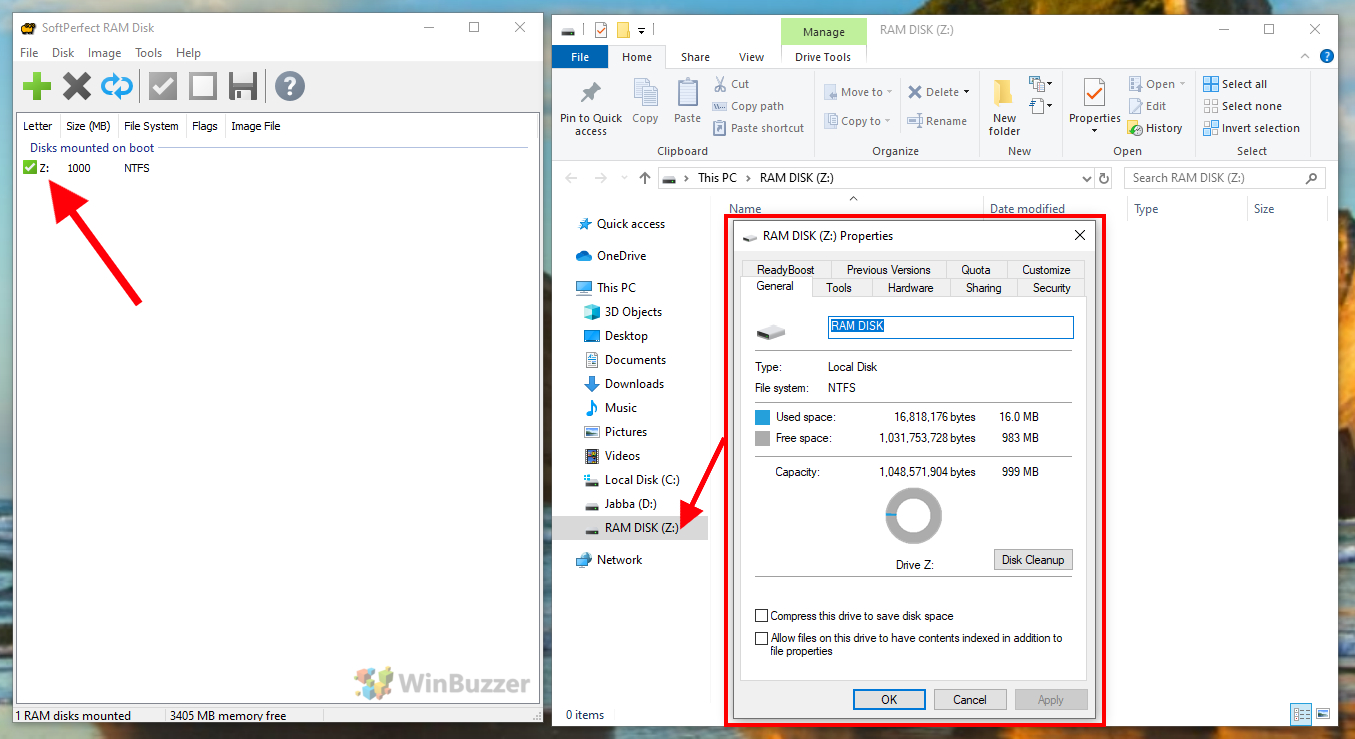 Windows 10 — RAM-диск в проводнике
Windows 10 — RAM-диск в проводнике
Автоматическое сохранение и перезагрузка данных вашего RAM-диска в Windows 10 через образ системы
Ваш RAM-диск теперь доступен, но это только полдела. Вам придется настроить постоянное хранилище, если вы не хотите терять файлы при каждом перезапуске или вручную копировать программы обратно. Мы можем сделать это с помощью образов дисков. В приложении SoftPerfect отметьте свой диск и нажмите «Образ — Создать образ».
 SoftPerfect RAM Disk — Создать — Образ
SoftPerfect RAM Disk — Создать — Образ
Введите имя и сохраните местоположение. Вероятно, лучше всего записать это на самый быстрый диск. Нажмите «ОК».
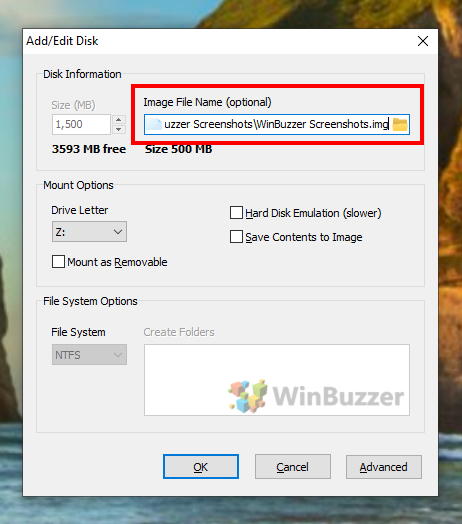 SoftPerfect RAM Disk — выберите файл образа
SoftPerfect RAM Disk — выберите файл образа
Вернувшись в главное окно, отметьте свой диск и нажмите кнопку «Сохранить». Вы можете делать это каждый раз, когда закончите, и информация автоматически восстановится при следующей загрузке.
Программы для Windows, мобильные приложения, игры - ВСЁ БЕСПЛАТНО, в нашем закрытом телеграмм канале - Подписывайтесь:)